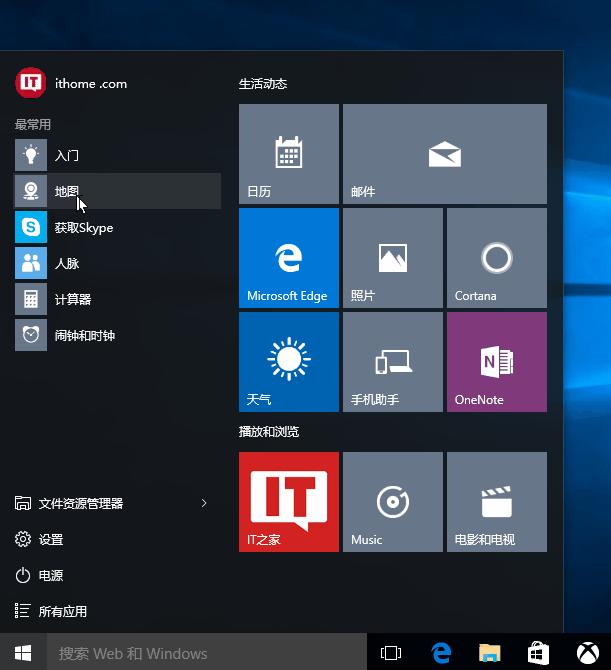UAC是什么?如何在Windows10专业版下禁用UAC?
发布时间:2022-05-21 文章来源:xp下载站 浏览:
|
Windows 10是美国微软公司研发的跨平台及设备应用的操作系统。是微软发布的最后一个独立Windows版本。Windows 10共有7个发行版本,分别面向不同用户和设备。截止至2018年3月7日,Windows 10正式版已更新至秋季创意者10.0.16299.309版本,预览版已更新至春季创意者10.0.17120版本
欢迎来到系统天地windows教程系列的Microsoft Windows10教程 ,今天在这里小编会帮助您了解推出的Windows10系统的功能应用。此教程将告诉你如何在Windows10禁用UAC。
用户帐户控制(UAC)是在Windows Vista中引入的安全协议。Windows Vista中的发布之前,Windows上的所有用户帐户都必须给予行政特权大多数应用程序要求运行用户是管理员。
通过UAC,微软已经提供了解决这一问题,为企业寻求易于部署和安全性。
UAC限制管理权限,只有那些深受用户信赖的应用程序,并且不继承管理权限的任何应用程序或进程将被授权,即使运行它的用户拥有管理员帐户。
当一个应用程序或进程试图做出改变系统UAC将通过一个弹出消息提示您。 然后,您可以允许或拒绝在UAC提示的访问。
作为个人计算机用户,你可能不想让这些UAC提示,并可以按照以下提到的步骤禁用它们。
如何禁用UAC在Windows10:
1:打开控制面板(图标查看),并选择用户帐号 。
2:单击更改用户帐户控制设置 链接。
3:如果UAC提示时,单击Yes继续。
4:在用户帐户控制设置,将滑块移动到下方(从不通知)。
5:如果UAC提示时,单击Yes继续。
注意:如果你想保持安全并限制UAC提示,你可以选择在用户帐户控制设置的其他选项。
如何禁用UAC的注册表设置
1:按在注册表编辑器 ,然后按Enter键的Windows + R组合键,键入打开注册表编辑器 。
2:如果UAC提示时,单击Yes继续。
3:转到HKEY_LOCAL_MACHINE \ SOFTWARE \微软\的Windows
\ CurrentVersion \政策\系统
4:在右侧窗格中,寻找一个EnableLUA并将其值设置为0,关闭注册表编辑器。
5:重新启动计算机。
新技术融合:在易用性、安全性等方面进行了深入的改进与优化。针对云服务、智能移动设备、自然人机交互等新技术进行融合。Windows 10所新增的Windows Hello功能将带来一系列对于生物识别技术的支持。除了常见的指纹扫描之外,系统还能通过面部或虹膜扫描来让你进行登入。当然,你需要使用新的3D红外摄像头来获取到这些新功能。 |
本文章关键词: UAC是啥?如何在Windows10专业版下禁用UAC?
相关文章
本类教程排行
系统热门教程
本热门系统总排行